Daptar eusi
Hayu urang teraskeun runtuyan tutorial ngeunaan gambar dina Citakan Email Dibagikeun sareng pariksa sababaraha cara gancang pikeun nyelapkeunana dina seratan Outlook anjeun. Anjeun bakal ningali pro sareng kontra tina unggal metode, bandingkeun sareng mutuskeun mana anu langkung saé pikeun anjeun.
Sakumaha anjeun émut tina manual kuring sateuacana, alat Shared Templates tiasa ngabantosan anjeun. tambahkeun gambar kana talatah Outlook ti panyimpenan online sapertos OneDrive sareng SharePoint. Sanaos saderhana pisan, sababaraha anjeun panginten seueur teuing léngkah anu kedah dilakukeun pikeun ngan ukur hiji gambar ditempelkeun.
Janten, dinten ieu kuring bakal nunjukkeun anjeun kumaha cara nambihan gambar kana badan email Outlook tina Internét sareng témpél gambar langsung tina clipboard anjeun. Henteu aya polder anu dibagi, idin, sareng lebet log. Ngan link sareng gambar. Ieu sapotong jajan!
Ngeunaan Témplat Email Dibagikeun
Mimiti, Abdi hoyong leupaskeun sababaraha baris ngeunaan Témplat Email Bagikeun pikeun anu henteu terang. kalawan tambahan anyar urang acan. Kami parantos nyiptakeun alat ieu pikeun ngahémat waktos anjeun sareng ngabantosan anjeun nyerat sareng ngirim email gancang sareng gampang. Éta sanés ngan ukur kecap.
Bayangkeun ieu: anjeun ngaluarkeun produk énggal, sareng sadaya palanggan anjeun gaduh patarosan anu sami - kumaha éta langkung saé tibatan produk sateuacana sareng kumaha bédana sareng éta? Hayu urang tingali pilihan anjeun:
- Anjeun tiasa ngabales pribadi ka sadayana ku cara nyerat hal anu sami dina kecap anu béda-béda.deui.
- Anjeun bisa nyieun conto respon jeung nyalin tina sababaraha dokumén pikeun ditempelkeun dina surelek mulangkeun pormat, hyperlinks jeung gambar sacara manual.
- Atawa Anjeun bisa ngamimitian Shared Citakan Email, pilih témplat anu tos disimpen sareng témpél. Sababaraha klik sareng email anjeun siap dikirim. Sababaraha klik sareng padamelan parantos réngsé.
Sadaya anu anjeun kedah laksanakeun nyaéta ngadamel citakan. Témplat Email anu Dibagi bakal ngalakukeun sésana :) Dina hiji klik mouse anjeun bakal nampilkeun téks anu diformat sampurna sareng sadaya hyperlink sareng gambar anu diperyogikeun disimpen. Sareng upami anjeun bagian tina tim sareng hoyong anu sanésna ogé ngagunakeun frasa anjeun, moal aya masalah pisan!
Ayeuna hayu urang balik deui ka gambar sareng nempelkeunana dina email kalayan bantosan Shared Email Citakan. Kusabab ieu mangrupikeun tambahan Outlook anyar kami, kuring hoyong nyebarkeun kecap ngeunaan éta sareng ngirim sababaraha email ka réréncangan kuring anu dipikaresep. Janten, kuring bakal nyerat sababaraha téks, nerapkeun sababaraha ngawarnaan, ngadamel tautan supados réréncangan kuring henteu kedah google. Teras kuring bakal ningali téks kuring sareng sadar. Ieu rada kusam maca téks tanpa gambar. Gambar anu catchy sareng masihan gambar visual ngeunaan pikiran anjeun. Janten, kuring bakal nyelapkeun gambar supados pesen kuring lengkep sareng informatif. Ayeuna kuring resep naon anu kuring tingali :)
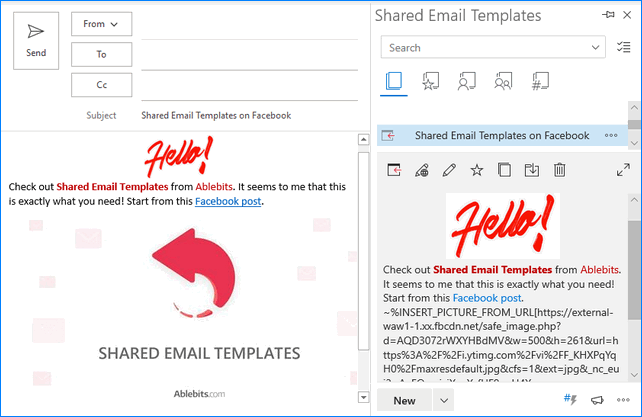
Kusabab kuring sanés tukang sulap, kuring badé ngungkabkeun ka anjeun "rahasia" nyiptakeun template sareng gambar ;)
Selapkeun gambar kaPesen Outlook ti URL
Abdi bade ngabdikeun bab ieu ka hiji deui cara pikeun nempatkeun gambar dina Témplat Email Dibagi. Teu perlu nyieun polder di lokasi dumasar-awan, teu perlu tetep pilihan babagi jeung surelek rekan tim anjeun dina pikiran. Anjeun ngan perlu link ka gambar. Éta pisan. Ngan hiji link. Heueuh heureuy :)
Hayu atuh urang tingalikeun makro ~%INSERT_PICTURE_FROM_URL[]. Sakumaha anjeun tiasa tingali tina namina, éta ngabantosan anjeun nempatkeun gambar dina email Outlook anjeun tina URL. Hayu urang lengkah-demi-léngkah:
- Jalankeun Témplat Email Dibagikeun tur mimitian nyieun témplat.
- Klik ikon Selapkeun makro terus pilih ~%INSERT_PICTURE_FROM_URL [] tina daptar:
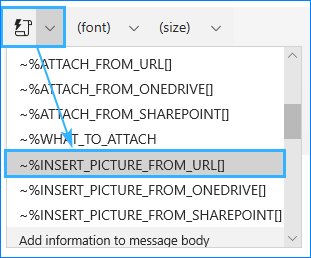
- Makro bakal naroskeun tautan sareng ukuran gambar anu badé diselapkeun. Di dieu anjeun ogé tiasa nyetél lebar sareng panjang gambar anjeun atanapi ngantepkeun sapertos kieu:
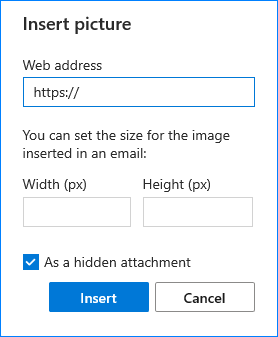
Catetan. Gambar anjeun kedah salah sahiji format ieu: .png, .gif, .bmp, .dib, .jpg, .jpe, .jfif, .jpeg., Upami teu kitu, makro bakal gagal jalan.
Tip. Kami ngarékoméndasikeun ninggalkeun pilihan "Salaku kantétan disumputkeun" dipariksa ku kituna panarima anjeun bisa nempo gambar teu paduli klien email maranéhanana sarta setelan na.
Hayu kuring nunjukkeun ka anjeun kumaha ~%INSERT_PICTURE_FROM_URL[] makro jalanna. Salaku conto, kuring hoyong ngirim tautan ka pos Facebook dina halaman Ablebits sareng nambihan poto supados katingalina saé. Kusabab naha henteu? :) Jadi, kuring manggihan perlupos, meunang link na ku ngaklik on timestamp na, teras-klik katuhu dina gambar tur salin alamat na pikeun makro. Ieu naon anu kuring bakal kéngingkeun:
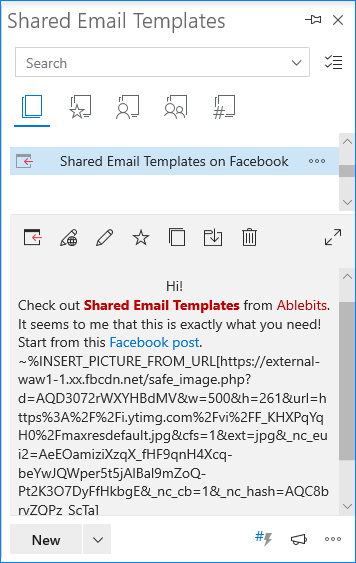
Tapi, kuring ngarepkeun gambar éta ditempelkeun di handap téks supados pesen kuring katingali saé. Sareng leres!
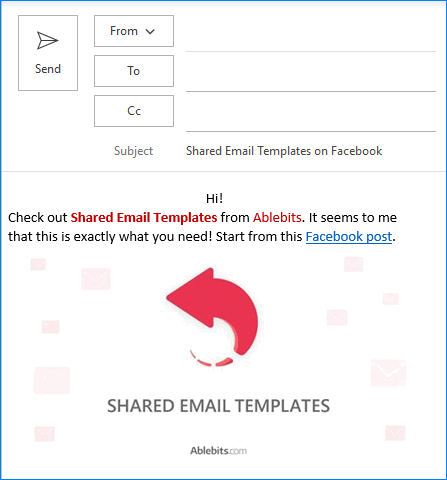
Catetan. Aya sagala jinis URL dina Internét. Tautan anu anjeun anggo kedah nuju ka gambar anu tiasa diunduh. Anjeun tingali, tambihanana kedah ngaunduh gambar supados nempelkeun kana email anjeun. Upami anjeun bingung ku kecap "diunduh" sareng henteu terang kumaha pariksa gambar anjeun pikeun "kamungkinan diunduh", klik-katuhu kana éta sareng pariksa naha pilihan "Simpen gambar salaku ..." sayogi. Upami kitu, gambar anjeun tiasa diunduh sareng tiasa dianggo sampurna pikeun makro.
Sadaya batur dina tim anjeun anu hoyong nganggo citakan anu sami sareng nempelkeun gambar anu sami moal aya masalah. Éta bakal tiasa dianggo sampurna pikeun sadayana, henteu peryogi léngkah tambahan.
Tambahkeun gambar kana email Outlook tina clipboard
Aya hiji deui cara pikeun nambahkeun poto dina Outlook. Anjeun bakal reuwas kumaha atra éta! Anjeun tiasa nambihan gambar ku… nyalin sareng nempelkeun kana citakan anjeun :) Anjeun tiasa nyelapkeun gambar tina format naon waé, tapi ukuranana henteu kedah langkung ti 64 Kb. Ieu mangrupikeun hiji-hijina watesan anu anjeun pikahoyong.
Ngan kotektak file anjeun, buka dina pangropéa gambar anu anjeun gaduh sareng salin langsung ti dinya. Teras témpélkeun kana citakan anjeun, siganayén:
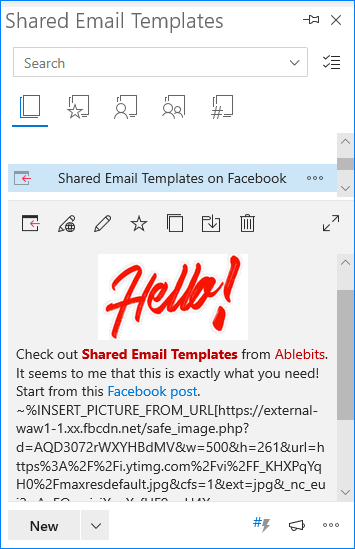
Tip. Anjeun ogé tiasa nyéred sareng ngaleupas gambar ieu langsung tina File Explorer anjeun kana badan citakan.
Sakali salam abdi diganti ku gambar caang, pesen abdi janten kirang biasa. Éta persis naon anu kuring tuju!
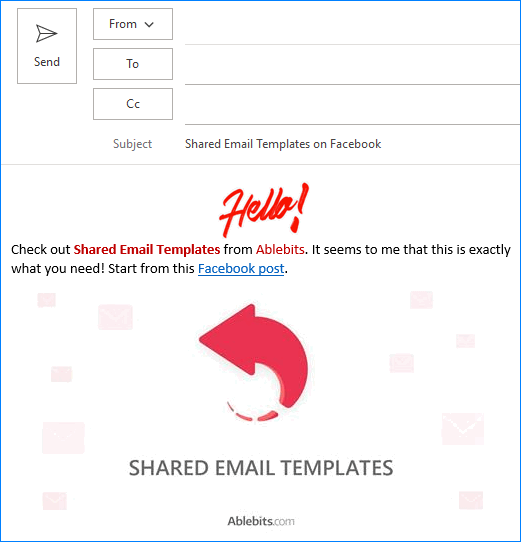
Kauntungan utama tina metode ieu nyaéta kamungkinan ningali gambarna sorangan, sanés makro kalayan sakumpulan karakter acak, sareng janten. pastikeun pikeun nambahkeun gambar katuhu. Nanging, kusabab wates 64 Kb, ngan ukur gambar leutik anu tiasa ditempelkeun ku cara ieu. Upami anjeun ngalangkungan wates ieu, anjeun bakal nampi pesen kasalahan ieu:
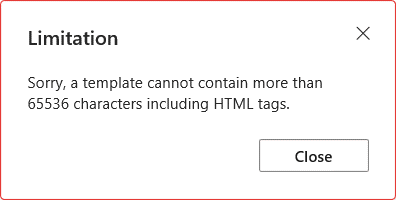
Dina hal ieu anjeun kedah ningali manual kami ngeunaan topik ieu sareng milih cara anu sanés pikeun tambahkeun gambar.
Ieu dua cara pikeun nambahkeun gambar kana surelek Outlook. Upami anjeun sono kana tutorial kuring sateuacana ngeunaan cara nampilkeun gambar tina OneDrive atanapi nyelapkeun gambar tina SharePoint, pariksa ogé sareng pilih metodeu anu langkung saé pikeun anjeun.
Upami anjeun badé nambihan sacara otomatis Gambar gumantung kana pangguna ayeuna, anjeun tiasa mendakan léngkah-léngkah dina tulisan ieu: Kumaha cara nyiptakeun template Outlook dinamis pikeun pangguna ayeuna.
Sareng nalika anjeun mutuskeun pikeun ngalih tina téori kana prakték, pasangkeun Témplat Email Dibagi ti Microsoft. Simpen sareng teraskeun :)
Upami anjeun gaduh patarosan atanapi, panginten, bongbolongan ngeunaan cara ngajantenkeun Template Email Dibagi urang langkung saé, mangga tinggalkeun pikiran anjeun dina Koméntar.bagian;)

